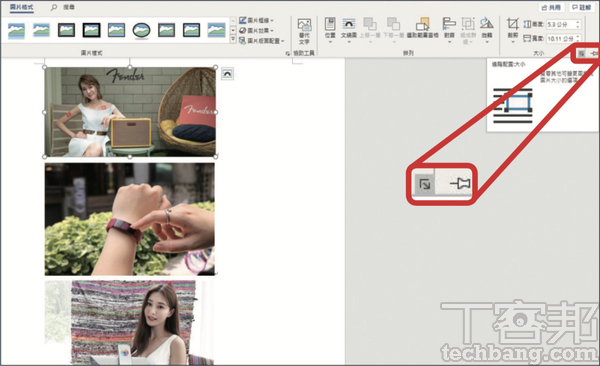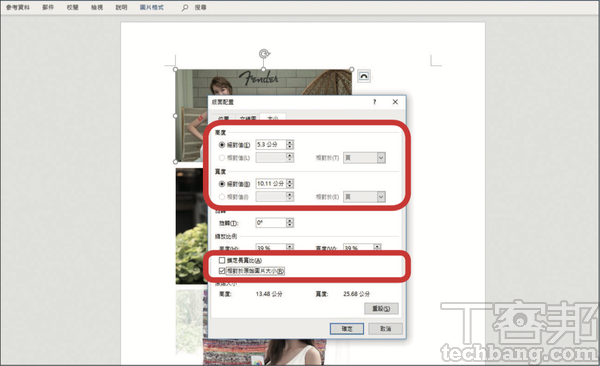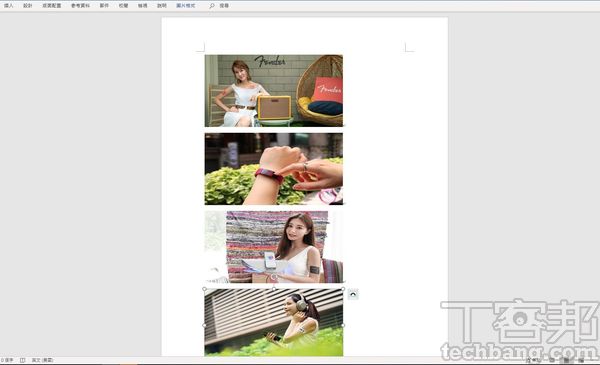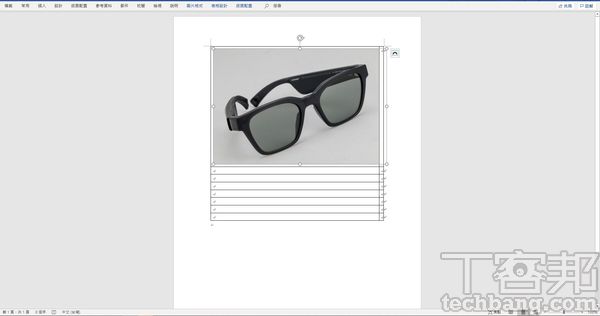如何把電子書匯入到 Google Play 備份及整理?
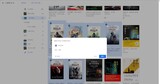
作為在台灣營運的電子書服務平台之一,Google Play 圖書由於也納入 Google Play Points 獎勵計畫,因此亦是相當受到歡迎,不過 Google Play 圖書不僅只是用來買書、看書,其實也兼具書庫管理與收藏等功能,還能夠兼容於 EPUB 及 PDF 格式的檔案,比如坊間有一些免費提供,無 DRM 保護的開源電子書,除了存放在電腦硬碟裡,其實也很適合匯入到 Google Play 圖書中。這樣一來,隨時拿起手機或 Android 閱讀器,就能隨時瀏覽,不必回到電腦上去找檔案,另外,在書上進行的批註筆記和書籤,也能夠幫你整理成 Google 文件檔,保存在雲端硬碟內,便於日後查閱。
步驟 1:以網頁版為例,進入 Google Play 圖書頁面,並選擇「你的媒體庫」。

步驟 2:然後按下「上傳檔案」。

步驟 3:接著會跳出類似 Google 雲端硬碟的視窗,可將 EPUB 或 PDF 格式的電子書檔案拖入。

步驟 4:接著電子書便會加入到「你的書籍」。點擊書本下方「⋯」圖示,可進一步「新增至書架」方便分類。

步驟 5:可以選擇將其收入到既有的書架,或是按「建立書架」增加新的分類。

步驟 6:如果要一次處理多本,可按書籍封面左上進行勾選,再按下「編輯書架」。

步驟 7:接著按照步驟 5 選擇既有書架或新增書架,然後按下「儲存」。

步驟 8:自己上傳的電子書,瀏覽功能與在 Google Play 購買的圖書相同。包括新增「書籤」。

步驟 9:框選書中的文字,則會跳出工具視窗,可翻譯、搜尋或添加筆記。

步驟 10:以「編輯附註」為例,可在文字框中輸入筆記內容,再按下「儲存」即可。

步驟 11:點擊右上「⋯」開啟更多設定,可以看到「將註解儲存至Google雲端硬碟」預設為關閉。

步驟 12:將前述的開關打開之後,該書的書籤及使用者筆記內容將匯出為 Google 文件,並且會同步更新。

本文同步刊載於 PC home 雜誌

歡迎加入 PC home 雜誌粉絲團!
- 延伸閱讀:Google Play第三方應用商店收費細節公布,有比被罵慘的Apple Store第三方方案佛心嗎?
- 延伸閱讀:Google Play被質疑會強行遠端刪除使用者已經購買安裝的遊戲/應用程式,而且還不提供退款
- 延伸閱讀:Google Play 提供超商付款、銀行轉帳服務,台灣躍升全球第五大手遊市場
加入T客邦Facebook粉絲團


























































































































































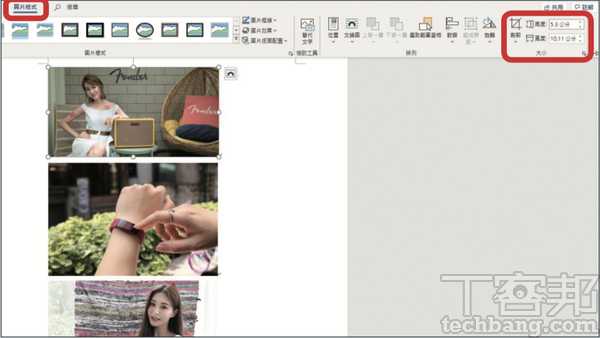 2.而在 Word 中,預設圖片是等比例縮放,若要變更縮放比率,點擊尺寸右下方的圖示來進行設定。
2.而在 Word 中,預設圖片是等比例縮放,若要變更縮放比率,點擊尺寸右下方的圖示來進行設定。